- このマニュアルについて
- はじめる前に
- Cisco Vision Dynamic Signage Director の動作を使用する前に
- TV ディスプレイでの操作
- ゾーン、グループ、ロケーションでの操作
- コンテンツの導入での操作
- Cisco Vision Director での画面テンプレートの操作
- Cisco Vision Director でのコンテンツの操作
- Cisco Vision Director でのプレイリストの操作
- ビデオ ウォールの操作
- イベント スクリプトでの操作
- デバイス管理を使用したイベント時のメディア プレーヤー動作のモニタリング
- イベント操作のトラブルシューティング Cisco Vision Director
- Cisco Vision Director でのスイッチ データの管理
- Cisco Vision Director でのシステム サービスの管理
- Cisco Vision Director でのサービス リソースの管理
- Cisco Vision Director でのメディア プレイヤー動作の管理
- Cisco Vision Director でのバックアップの管理
- 用語集
Cisco Vision Dynamic Signage Director リリース 6.1 操作ガイド
偏向のない言語
この製品のマニュアルセットは、偏向のない言語を使用するように配慮されています。このマニュアルセットでの偏向のない言語とは、年齢、障害、性別、人種的アイデンティティ、民族的アイデンティティ、性的指向、社会経済的地位、およびインターセクショナリティに基づく差別を意味しない言語として定義されています。製品ソフトウェアのユーザーインターフェイスにハードコードされている言語、RFP のドキュメントに基づいて使用されている言語、または参照されているサードパーティ製品で使用されている言語によりドキュメントに例外が存在する場合があります。シスコのインクルーシブランゲージに対する取り組みの詳細は、こちらをご覧ください。
翻訳について
このドキュメントは、米国シスコ発行ドキュメントの参考和訳です。リンク情報につきましては、日本語版掲載時点で、英語版にアップデートがあり、リンク先のページが移動/変更されている場合がありますことをご了承ください。あくまでも参考和訳となりますので、正式な内容については米国サイトのドキュメントを参照ください。
- Updated:
- 2019年3月27日
章のタイトル: コンテンツの導入での操作
コンテンツの導入での操作
Cisco Vision Director では、開催施設で高いレベルの視覚効果を実現するための、コンテンツ取り込みの基本的な方法とより高度な方法の両方が提供されます。このモジュールでは、Cisco Vision Director でサポートされているコンテンツ タイプとデータ ソースの概要について説明します。
開催場所でコンテンツを展開する前に、展開するコンテンツのタイプや方法に関するすべての要件を理解することが重要です。
Cisco Vision でサポートされるコンテンツのサイズや形式には制限事項と仕様があります。これらは、TV 画面の解像度、施設で使用されるメディア プレーヤー、画面テンプレートのリージョン レイアウト、TV とファンの距離などの複数の要因によって変わります。
注 : シスコのシステムで使用可能なすべてのコンテンツ計画と設計サービスについては、Cisco Creative Services チームにお問い合わせください。
コンテンツと TV 解像度について
導入するメディア プレーヤーの型式など、TV ディスプレイ上のコンテンツの最終的な解像度を決定する要因はいくつかあります。
物理解像度と信号解像度
物理 解像度は、TV ディスプレイによってサポートされる実際のピクセル数です。 信号 解像度は、メディア プレーヤーと TV ディスプレイとの間で伝えられる解像度です。これらの信号解像度は、メディア プレーヤーとディスプレイの間でネゴシエートされます。
TV ディスプレイの物理解像度とネゴシエートされた信号解像度は、必ずしも一致する必要はありません。ただし、ディスプレイとメディア プレーヤーからの信号解像度は、ほぼすべての状況において正常な通信のために一致する必要があります。
物理解像度が 1920x1080 以下の TV は、1920x1080 の信号解像度もサポートできます。
TV ベース タイル マトリックス ビデオ ウォールでは、物理解像度はすべてのディスプレイを組み合わせた解像度として定義されます。しかし、信号解像度は異なる可能性があります。たとえば、解像度が 1920x1080 の TV ディスプレイが装備された 2x2 ビデオ ウォールでは、ビデオ ウォールの物理解像度は 3840x2160 ですが、信号解像度は 1920x1080 となります。
デジタル メディア プレーヤーの場合、Cisco Vision Director のコントロール パネルで要求された信号解像度を設定することで、ネゴシエートされた信号解像度を上書きできます。 コントロール パネルの [ディスプレイ仕様(Display Specifications)] での解像度の設定 を参照。
キャンバス解像度とテンプレート解像度
キャンバス 解像度は、Web ブラウザが描画する領域であり、これによって最終的にディスプレイに表示される領域が決まります。
キャンバス解像度は、Cisco Vision Director の設定可能な テンプレート 解像度によって示されます。ディスプレイに表示するには、テンプレート解像度をキャンバス解像度内に合うようにする必要があります。
Cisco Vision Director のテンプレート解像度
Cisco Vision Director は、すべてのメディア プレーヤーで同じテンプレート解像度(1920x1080)をサポートします。
SV-4K でのキャンバス解像度とテンプレート解像度の動作
SV-4K では、1920x1200 を下回る解像度の場合、キャンバス解像度が信号解像度にマッピングされます。信号解像度の詳細については 物理解像度と信号解像度を参照してください。
たとえば、コンテンツ解像度が 1280x720 の場合、SV-4K のキャンバスと信号解像度も 1280x720 となります。
この解像度より大きいコンテンツ(たとえば、ピクセルが 1281 を超えるもの)は表示されません。高解像度のコンテンツは、キャンバスに合わせて縮小され ません 。
信号解像度が 720p の TV に 1920x1080 テンプレートを使用している場合、SV-4K テンプレート キャンバスは、縮小 ではなく トリミングされます。 したがって、信号解像度に一致するように正しいテンプレートを指定する必要があり、コンテンツがテンプレートに一致する必要があります。
デジタル メディア プレーヤーでの TV およびコンテンツ解像度に関するガイドライン
DMP は、ランタイム ソフトウェアでフル高解像度(HD)の 1920x1080 モードで動作するように設定されます。
重要 :TV が少なくとも 1080p HD の解像度をサポートしていることを強くお勧めします。解像度が低いディスプレイでは、Cisco Vision Director で TV ディスプレイ仕様設定を追加で行い、ディスプレイの最適化を試みる必要がある場合があります。場合によっては、これらの TV では画面の一部が切り取られる可能性があります。
DMP のビデオおよびグラフィック表示の品質と予期される解像度には、次のような要素が影響する場合があります。
■![]() TV ディスプレイの解像度と 1080p にネゴシエートする機能。
TV ディスプレイの解像度と 1080p にネゴシエートする機能。
■![]() Cisco Vision Director のコントロール パネルの [Display Specifications] 領域での sv4k.videoMode シリアル コマンドの設定。
Cisco Vision Director のコントロール パネルの [Display Specifications] 領域での sv4k.videoMode シリアル コマンドの設定。
■![]() 解像度を設定すると、この値によって DMP の信号解像度が指定されます。
解像度を設定すると、この値によって DMP の信号解像度が指定されます。
■![]() 解像度を自動検出に設定した場合、TV でネゴシエーションがサポートされていれば、TV が との信号解像度のネゴシエーション DMP を実行します。
解像度を自動検出に設定した場合、TV でネゴシエーションがサポートされていれば、TV が との信号解像度のネゴシエーション DMP を実行します。
重要: 4K ディスプレイを使用する場合は TV ディスプレイ仕様の sv4k.videoMode シリアル コマンドに固定解像度:3840x2160x60p の値を設定すること。
注: コンテンツとテンプレートのガイドラインの詳細については、『 Cisco Vision Content Planning and Spcification Guide: Dynamic Signage Director, Release 6.1 』を参照してください。
DMP メディア プレーヤーでのコントロール パネルの TV ディスプレイ仕様に関する制約事項
DMP メディア プレーヤーで使用する TV ディスプレイ仕様を設定する前に、次の制約事項を考慮してください。次の基本情報のオプションはサポートされていません。
コントロール パネルの [ディスプレイ仕様(Display Specifications)] での解像度の設定
TV のディスプレイ仕様は、TV による解像度の自動検出に設定するか、または Cisco Vision Director のコントロール パネルで固定解像度に設定できます(図 1を参照)。
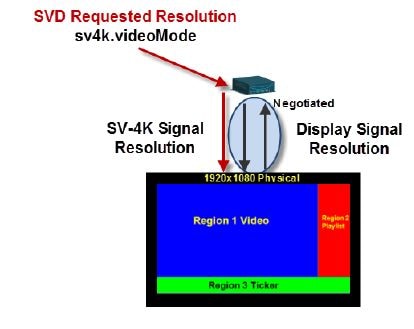
■![]() 解像度を自動検出に設定した場合、TV で自動ネゴシエーションがサポートされていれば、TV と SV-4K が 信号 解像度のネゴシエーションを実行します ( 図 1 ) 。
解像度を自動検出に設定した場合、TV で自動ネゴシエーションがサポートされていれば、TV と SV-4K が 信号 解像度のネゴシエーションを実行します ( 図 1 ) 。
■![]() 解像度がコントロール パネルで指定されている場合、コンテンツはその設定に応じてサイズ変更される。これは 図 1 に赤で示された要求された SV-4K 信号解像度です。
解像度がコントロール パネルで指定されている場合、コンテンツはその設定に応じてサイズ変更される。これは 図 1 に赤で示された要求された SV-4K 信号解像度です。
■![]() SV-4K の信号解像度が何らかの理由で 1920x1080 未満に設定されている場合、ビデオ コンテンツは使用中のテンプレートに従ってサイズ変更される。
SV-4K の信号解像度が何らかの理由で 1920x1080 未満に設定されている場合、ビデオ コンテンツは使用中のテンプレートに従ってサイズ変更される。
■![]() 使用中のテンプレートと対応するコンテンツは、信号解像度に一致する必要がある。
使用中のテンプレートと対応するコンテンツは、信号解像度に一致する必要がある。
1.![]() [Tools] > [Control Panel] > [Setup] > [Devices] > [Display Specifications] に移動します。
[Tools] > [Control Panel] > [Setup] > [Devices] > [Display Specifications] に移動します。
3.![]() [シリアル コマンド(Serial Commands)] をクリックします。
[シリアル コマンド(Serial Commands)] をクリックします。
4.![]() sv4k.videoMode コマンドを検索します( 図 2 )。
sv4k.videoMode コマンドを検索します( 図 2 )。
図 2 [ディスプレイ仕様(Display Specifications)] での SV-4K の解像度設定
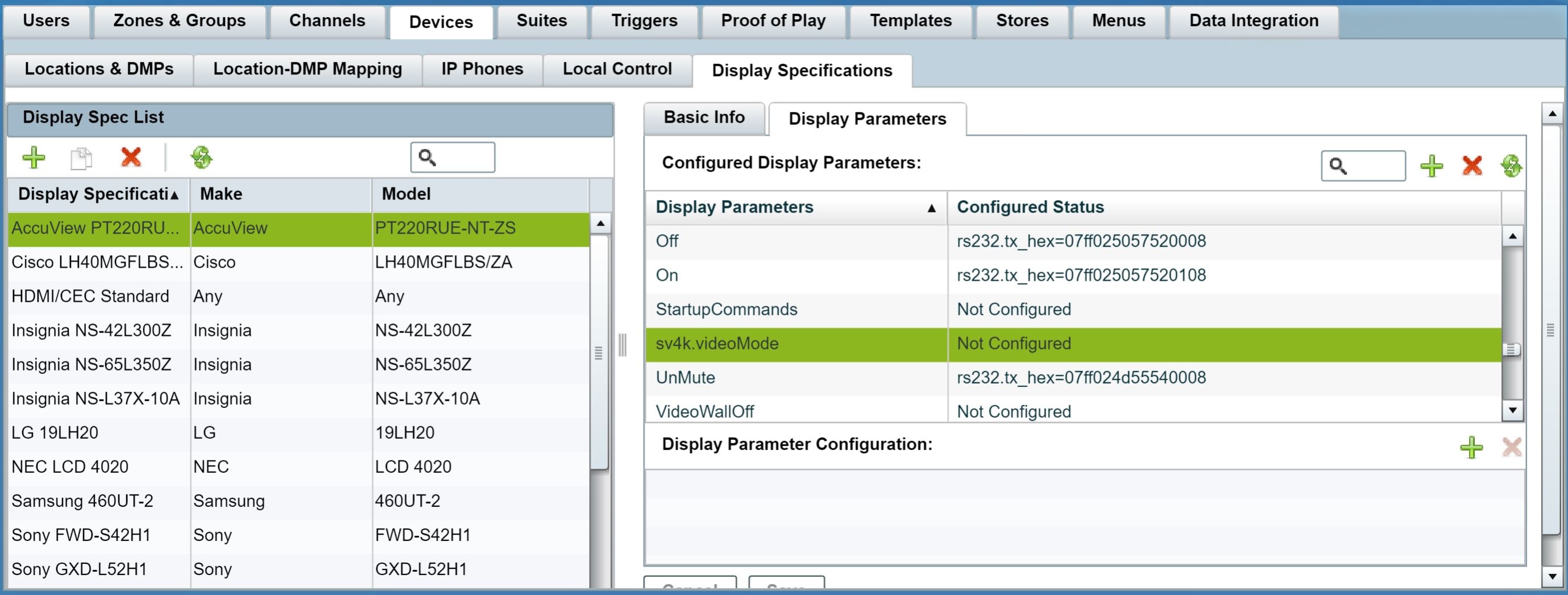
5.![]() 目的の解像度の動作に応じて、 SV-4K の解像度の値 の値のいずれかを指定します。
目的の解像度の動作に応じて、 SV-4K の解像度の値 の値のいずれかを指定します。
|
|
|
|---|---|
|
|
|
|
|
|
|
|
|
|
|
|
|
|
|
Cisco Vision Director のコンテンツ タイプとソースについて
コンテンツ は、Cisco Vision Director のデジタル メディア プレーヤーを使用して TV ディスプレイに表示されるデジタル メディアとして定義されます。Cisco Vision Director は、開催施設でデジタル コンテンツの印象的なプレゼンテーションを作成するための、さまざまなコンテンツ タイプとデータ ソースをサポートしています。
外部と内部のデータ ソース
ここでは、データ統合インターフェイスを使用して Cisco Vision Director に追加コンテンツを取り込むために利用できる、外部と内部のデータ ソースについて説明します。
詳細については、『 Cisco Vision Director Data Integration Guide 』を参照してください。
データ フィード
汎用データ ソース
Cisco Vision Director は、次のソース タイプからの汎用データ ソースもサポートできます。
■![]() Cisco Vision Director において、MySQL および SQLServer データベース形式から XML データへの自動変換をサポート。
Cisco Vision Director において、MySQL および SQLServer データベース形式から XML データへの自動変換をサポート。
NFL データ
■![]() ナショナル フットボール リーグ(NFL)の Game Statistics and Information System(GSIS)の累積統計情報
ナショナル フットボール リーグ(NFL)の Game Statistics and Information System(GSIS)の累積統計情報
その他のデータ ソース
■![]() テーブル ルックアップ (内部または外部のデータ ソース)
テーブル ルックアップ (内部または外部のデータ ソース)
■![]() データ統合のためのテーブル ルックアップ機能を使用して、ユーザは複数のテーブルを作成し、それぞれに複数のキーと値のマッピングを設定できます。ユーザは、TSV ファイルからテーブルをアップロードしたり、Cisco Vision Director UI からテーブルとマッピングを作成したりできます。
データ統合のためのテーブル ルックアップ機能を使用して、ユーザは複数のテーブルを作成し、それぞれに複数のキーと値のマッピングを設定できます。ユーザは、TSV ファイルからテーブルをアップロードしたり、Cisco Vision Director UI からテーブルとマッピングを作成したりできます。
■![]() テーブルを作成した後、指定したキーについてこれらのテーブルから値を検索するようにカスタム XPath 機能を定義できます。
テーブルを作成した後、指定したキーについてこれらのテーブルから値を検索するようにカスタム XPath 機能を定義できます。
■![]() データ統合のためのテーブル ルックアップ機能は、次の主な使用事例をサポートしています。
データ統合のためのテーブル ルックアップ機能は、次の主な使用事例をサポートしています。
POS データソース
スコアボード コントローラ
■![]() Daktronics All Sport 5000 Scoreboard Controller(バスケット ボール、NFL™ フットボール、およびホッケーのみ)
Daktronics All Sport 5000 Scoreboard Controller(バスケット ボール、NFL™ フットボール、およびホッケーのみ)
■![]() OES ISC9000 Intelligent Scoreboard Controller(バスケットボールとホッケーのみ)
OES ISC9000 Intelligent Scoreboard Controller(バスケットボールとホッケーのみ)
HTML パススルー コンテンツ
Cisco Vision Director では、プレイリスト内に外部 URL を含めることで Cisco DMP で簡単な HTML ブラウザ コンテンツ(一部制約あり)を描画することができ、それをスクリプトでスケジュールできます。
このコンテンツは、実際には Cisco Vision Director のコンテンツ レポジトリ(CMS)には保存されていません。外部サイトのページのコンテンツに対するすべての変更は、スクリプトが再起動したときに DMP で動的に更新されます。
メニュー ボード コンテンツ
重要 :DMB は DMB ガジェット アーカイブ(GAR:現在は使用されていません)を使用したメニュー ボード データ、またはスイート内オーダーのためのメニュー ボード データの展開をサポートしていません。ただし、データ統合とウィジェットを使用して、データと DMB メニュー テーマ データを DMB に保存できます。
Cisco Vision Director は、メニュー ボードの実装について、POS(販売時点情報管理)統合の 3 つの総合的な方法をサポートしています。
■![]() ハイブリッド DMB とデータ統合 :内部の DMB データ統合とウィジェットを使用した POS 統合(NCR/Quest および Micros)。
ハイブリッド DMB とデータ統合 :内部の DMB データ統合とウィジェットを使用した POS 統合(NCR/Quest および Micros)。
■![]() データ統合のみ :POS API とデータ統合とウィジェットを使用したサードパーティの POS ベンダー統合。
データ統合のみ :POS API とデータ統合とウィジェットを使用したサードパーティの POS ベンダー統合。
■![]() Cisco StadiumVision Director Dynamic Menu Board and Store Configuration Guide : ストア、メニュー テーマでの作業方法と DMB アプリケーションでのメニュー ボードの作成方法を説明します。
Cisco StadiumVision Director Dynamic Menu Board and Store Configuration Guide : ストア、メニュー テーマでの作業方法と DMB アプリケーションでのメニュー ボードの作成方法を説明します。
■![]() Cisco Vision Director Data Integration Guide : メニュー ボードの作成における、DMB アプリケーションと POS データ ソースを使用する場合の違い、展開のガイドラインと設定タスク、とウィジェット ツールの情報と例について説明しています。
Cisco Vision Director Data Integration Guide : メニュー ボードの作成における、DMB アプリケーションと POS データ ソースを使用する場合の違い、展開のガイドラインと設定タスク、とウィジェット ツールの情報と例について説明しています。
RSS ティッカー フィード
ティッカーとは、カスタマイズ可能な背景画像上で RSS フィードから受信したコンテンツ(ニュース、天気、またはその他のダイナミック情報)を表示するリージョンです。RSS フィードは、外部または内部のソースから取得できます。施設オペレータは RSS フィードを使用して、独自の社内プロモーションやその他の独自のメッセージングを公開できます。
データ統合方法(Data Integration Method)
重要 :これは、SV-4K メディア プレーヤーがサポートする唯一の方式です。
データ統合方式は、RSS データ ソースを追加し、ウィジェット ツールを使用してレイアウトを変更するために、Cisco StadiumVision Director Release 3.1(現在の Cisco Vision Director)で展開されました。
詳細については、『 Cisco Vision Director Data Integration Guide 』を参照してください。
静的グラフィック ソース
ビデオ ソース
Cisco Vision は、ビデオ コンテンツの基本的なソースをサポートしています。
■![]() ヘッドエンドからのビデオ(構内、地上波テレビ、衛生とケーブルTV プロバイダーのフィード、典型的なマルチキャスト)。
ヘッドエンドからのビデオ(構内、地上波テレビ、衛生とケーブルTV プロバイダーのフィード、典型的なマルチキャスト)。
■![]() ローカルに保存され、ビデオ プレイリストまたは混合メディア プレイリストで再生されるビデオ(リリース 3.1 以降)。
ローカルに保存され、ビデオ プレイリストまたは混合メディア プレイリストで再生されるビデオ(リリース 3.1 以降)。
HDMI-In を使用して配信されたビデオ コンテンツ
Cisco Vision Director は、デジタル メディア プレーヤーの HDMI-In ポートを使用してローカル ビデオ コンテンツを配信する 2 つの方法をサポートしています。
■![]() Cisco Vision Director でのチャネルとして配信されたビデオのエンコーディング。
Cisco Vision Director でのチャネルとして配信されたビデオのエンコーディング。
DMP でエンコードされた HDMI-In ビデオは、複数のローカル制御方法を使用して、Cisco Vision Director 内で開始と停止できます。
–![]() 管理ダッシュボード(Management Dashboard)
管理ダッシュボード(Management Dashboard)
■![]() スクリプト ステートのみを使用して制御されるリージョンにビデオ ソースとしてローカル HDMI-In を設定する。
スクリプト ステートのみを使用して制御されるリージョンにビデオ ソースとしてローカル HDMI-In を設定する。
重要: デジタル メディア プレーヤーの HDMI-In ポートは、ビデオ リージョンへのソースか、エンコーダへのチャネル ソースのどちらかの使用に限定されます(両方の役割を兼ねることはできません)。
そのため、あるステートで HDMI-In をリージョン内のビデオ ソースとして合わせ、次のステートに移行して HDMI-In からビデオをストリーミングするようなスクリプトを設定することはできません。
Cisco Vision Director でコンテンツを展開するためのワークフロー概要
表 2 に、Cisco Vision Director にコンテンツを展開するためのタスクと関連情報の概要を示します。
|
|
|
|---|---|
|
|
|
|
|
|
|
|
|
|
|
|
|
|
|
|
|
|
|
|
|
 フィードバック
フィードバック